3 façons d’empêcher les enfants d’acheter des applications sur iPhone et iPad
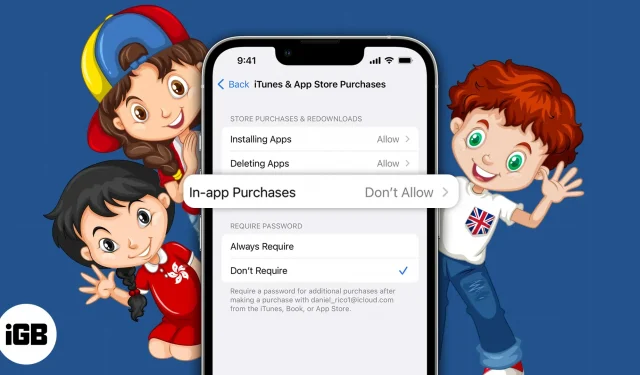
Ce que vous devez savoir :
- La fonction Screen Time vous permet d’empêcher les achats intégrés.
- Le partage familial vous permet d’activer la fonction Demander à acheter, qui garantit qu’aucun achat intégré n’est effectué sans l’approbation de l’organisateur du partage familial.
- Vous pouvez également utiliser des applications tierces de contrôle parental à vos risques et périls.
L’argent se gagne en travaillant dur, mais les enfants ne sont pas encore assez mûrs pour comprendre cela. Ainsi, il y a de fortes chances qu’ils soient tentés d’acheter de nouvelles applications coûteuses disponibles dans l’App Store. Dans cet article, nous examinerons trois façons d’empêcher vos enfants d’acheter des applications sur iPhone et iPad.
1. Désactiver les achats intégrés
L’activation des limites est l’un des moyens les plus simples d’empêcher les enfants d’acheter des applications sur l’App Store. Vous pouvez le faire en désactivant les achats intégrés à l’aide de Screen Time, mais assurez-vous d’abord que Screen Time est configuré.
Utilisez le temps d’écran pour empêcher les achats intégrés
- Lancez l’application Paramètres sur votre iPhone.
- Accédez à Temps d’écran.
- Cliquez sur Restrictions de contenu et de confidentialité ➝ activez Restrictions de contenu et de confidentialité.
- Sélectionnez Achats iTunes et App Store.
- Sélectionnez Achats intégrés.
- Réglez sur « Ne pas autoriser ».
2. Activez l’option « Demander à acheter ».
L’option Demander à acheter n’est disponible que si le partage familial est activé.
En tant que parent ou tuteur, vous pouvez utiliser votre iPhone pour accepter ou refuser une demande d’achat d’application. Cependant, gardez à l’esprit qu’elle est activée par défaut pour les membres de moins de treize ans et que vous ne pouvez définir cette fonctionnalité que pour les membres mineurs.
Note. La fonction Demander à acheter est désactivée lorsque l’enfant atteint l’âge de 18 ans.
Activez Demander à acheter sur iPhone.
- Accédez à Paramètres → appuyez sur Apple ID (votre nom).
- Sélectionnez Partage familial.
- Sélectionnez le nom d’un membre de la famille → appuyez sur Demander pour acheter. Sur iOS 15 ou version antérieure, appuyez sur Demander à acheter → le nom d’un membre de la famille.
- Activez Exiger une confirmation d’achat.
Approuver ou rejeter une demande d’achat
- Lorsqu’un membre de la famille soumet une demande d’achat, vous recevez une notification.
- Cliquez sur la notification reçue.
- Sélectionnez « Approuver » ou « Rejeter ».
Si vous cliquez sur Vérifier, vous devrez vous connecter avec votre identifiant Apple et votre mot de passe pour terminer la transaction.
Une fois l’application achetée, elle commencera à s’afficher sur l’iPhone ou l’iPad de votre enfant. De plus, si vous choisissez de partager vos achats, l’application sera disponible pour le reste de la famille.
Note. Les demandes rejetées ou refusées sont supprimées après 24 heures sur iOS/iPadOS 16.1 ou version antérieure.
3. Applications tierces pour les parents
Bien que les mesures ci-dessus empêcheront certainement vos enfants de faire des achats intégrés dans l’App Store, elles ne garderont pas vos enfants complètement en sécurité.
Voici les meilleures applications de contrôle parental pour iPhone et iPad pour protéger vos enfants de la technologie. Avec ces applications, vous recevez des alertes de sécurité déclenchées par l’IA, bloquez le contenu à distance, contrôlez le partage Internet de votre enfant, et plus encore.
Achèvement…
J’espère que cet article vous a aidé à empêcher votre enfant d’effectuer des achats sur l’App Store sur iPhone ou iPad. Si vous avez des questions supplémentaires, veuillez les laisser dans la section des commentaires ci-dessous et nous vous répondrons dès que possible.



Laisser un commentaire